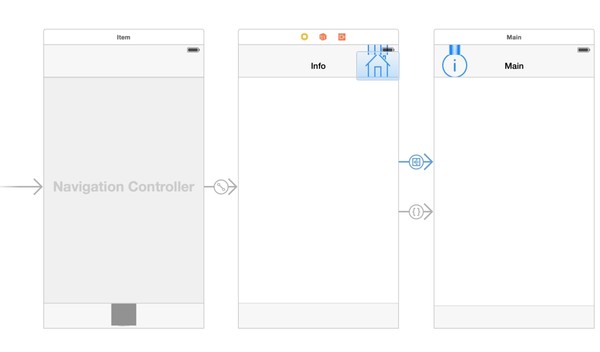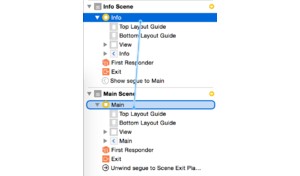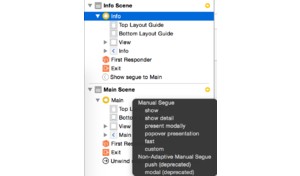Что такое segue в мобильном приложении
Русские Блоги
Что такое Segues расслабления, как вы их используете?
iOS 6 and Xcode 4.5 has a new feature referred to as «Unwind Segue»: IOS 6 и XCODE 4.5 имеют новые функции, называемые «Segue Sega»:
Unwind segues can allow transitioning to existing instances of scenes in a storyboard Последовательность выпуска позволяет перейти к существующим примерам сцен на участке
In addition to this brief entry in Xcode 4.5’s release notes, UIViewController now seem to have a couple of new methods: В дополнение к этой короткой записи в заметках XCode 4.5 выпуска, UiviewController теперь, кажется, имеет некоторые новые методы:
How do unwind segues work and what they can be used for? Что такое способ расслабиться на поиски и что они используют?
#1-й этаж
#2-й этаж
Unwind segues are used to «go back» to some view controller from which, through a number of segues, you got to the «current» view controller. Segue Segue используется для «возвращения» контроллера просмотра через серию Segue, вы можете получить текущий контроллер просмотра.
#3-й этаж
Step 1) шаг 1)
Go to the code for the view controller that you wish to unwind to and add this: Иди к тебеРасширятьПросмотр кода контроллера и добавьте следующий код:
Step 2) Шаг 2)
In storyboard, go to the view that you want to unwind from and simply drag a segue from your button or whatever up to the little orange «EXIT» icon at the top right of your source view. На сюжете перейдите к представлению, которое вы хотите расслабиться, просто перетащите кнопку или что-нибудь в значок оранжевого «Выход» в правом верхнем углу источника.
There should now be an option to connect to «- unwindToViewControllerNameHere» Должен быть возможность подключиться к «-unwindtoviewControllernamehere»
That’s it, your segue will unwind when your button is tapped. Вот и все, ваш Sege будет расслабиться, когда нажимаешь кнопку.
#4-й этаж
In a Nutshell коротко
An unwind segue (sometimes called exit segue ) can be used to navigate back through push, modal or popover segues (as if you popped the navigation item from the navigation bar, closed the popover or dismissed the modally presented view controller). Развернуть последовательность (Иногда называютexit segue ) Может использоваться для перемещения в последовательности кнопки, модальных или всплывающих последовательностей (так же, как вы всплываете элементы навигации из панели навигации, закройте всплывающее окно или закройте модальный дисплей). On top of that you can actually unwind through not only one but a series of push/modal/popover segues, eg «go back» multiple steps in your navigation hierarchy with a single unwind action. Самое главное, что вы можете на самом деле вы можете разблокировать последовательность кнопки / модальной / всплывающей окна, но и несколько шагов в иерархии навигации через одно неразъемлеемое действие «Навигация» навигационной иерархии навигации.
When you perform an unwind segue, you need to specify an action, which is an action method of the view controller you want to unwind to. При выполнении выбора развертывания необходимо указать действие, которое является методом действий контроллера просмотра, который вы хотите расширить.
An Example один пример
Let us have a storyboard with a navigation controller and three child view controllers: Давайте создадим график навигационного контроллера и трех контроллеров подпункта:
From Green View Controller you can unwind (navigate back) to Red View Controller. Вы можете расширить контроллер Green View до контроллера красного просмотра. From Blue you can unwind to Green or to Red via Green. С синего, вы можете расширить до зеленого или через зеленый. To enable unwinding you must add the special action methods to Red and Green, eg here is the action method in Red: Чтобы включить расширение, вы должны добавить специальный метод работы в Red и Green, например, это метод работы в красном:
After the action method has been added, you can define the unwind segue in the storyboard by control-dragging to the Exit icon. Как только вы добавили действия, вы можете определить развертывание на участке на участке. Here we want to unwind to Red from Green when the button is pressed: Здесь мы хотим вернуться с зеленого на красный при нажатии кнопки:
You must select the action which is defined in the view controller you want to unwind to: Вы должны выбрать действие, которое будет расширено в контроллере представления:
You can also unwind to Red from Blue (which is «two steps away» in the navigation stack). Вы также можете расширить с синего («два шага» в стеке навигации). The key is selecting the correct unwind action. Ключ состоит в том, чтобы выбрать правильное действие разработки.
Before the the unwind segue is performed, the action method is called. Метод действий будет вызываться перед выполнением экзфракции. In the example I defined an unwind segue to Red from both Green and Blue. В этом примере я определил прогрессирующую линию от зеленого и синего до красного. We can access the source of the unwind in the action method via the UIStoryboardSegue parameter: Мы можем получить доступ к расширению выставки через параметр Uistoryboardgege:
Unwinding also works through a combination of push/modal segues. Стрелка также может использоваться в сочетании с поиском Push / Mode. Eg if I added another Yellow view controller with a modal segue, we could unwind from Yellow all the way back to Red in a single step: Например, если я добавлю другой контроллер желтого представления с модальным поиском, мы можем вернуться с желтого до красного: на шаге.
Unwinding from Code Без кода
When you define an unwind segue by control-dragging something to the Exit symbol of a view controller, a new segue appears in the Document Outline: Новая последовательность появится в описании документов, управляя некоторым контентом на «Выход» символ контроллера просмотра.
Selecting the segue and going to the Attributes Inspector reveals the «Identifier» property. Выберите Segue и перейдите к инспектору свойств, будет отображаться свойство «Идентификатор». Use this to give a unique identifier to your segue: Используйте его, чтобы предоставить уникальный идентификатор для вашего Segue:
After this, the unwind segue can be performed from code just like any other segue: После этого вы можете выполнить Segue из кода как любой другой сайт:
#5-й этаж
Step 1: define this method into your MASTER controller view. Шаг 1: Этот метод определяется в представлении вашего главного контроллера. in which you want to go back: Вы должны вернуться в местоположение:
Step 2: (StoryBoard) Right click on you SLAVE/CHILD EXIT button and Select «goToSideMenu» As action to Connect you Button on which you will click to return back to you MASTER controller view: Шаг 2: (Раскадровка) Щелкните правой кнопкой мыши кнопку «GOTOSIDEMENU», а затем выберите «Gotosidemenu» в качестве кнопки «Подключение вами», вы нажмете кнопку, чтобы вернуться к представлению главного контроллера:
# 6-й этаж
Something that I didn’t see mentioned in the other answers here is how you deal with unwinding when you don’t know where the initial segue originated, which to me is an even more important use case. В других ответах я не видел, как я не знал, как иметь дело с происхождением начальной последовательности, что является более важным случаем использования для меня. For example, say you have a help view controller ( H ) that you display modally from two different view controllers ( A and B ): Например, предположим, что у вас есть контроллер просмотра справки (H ), Можно контролировать с двух разных видов (Aс участиемB ) Модальный дисплей:
A → H A → H
B → H B → H
This way, the unwind will find whichever view controller ( A or B ) initiated the segue and go back to it. Таким образом, разверните любые контроллеры просмотра, которые найдут начало просмотра (Aили жеB ) И вернуться.
Нативный segue слева направо в iOS
Предупреждаю сразу, это трюк. Он подойдёт далеко не всем и не всегда, но если вам нужно вывести окно с какой-то информацией слева от основного — то мой способ будет в самый раз.
Вполне возможно, что он всем уже известен, и я изобрёл велосипед, но я изобрёл его самостоятельно, после пары дней бесплодных попыток сделать нативный segue слева направо, так что рад поделиться.
Для начала, немного вводных данных. Segue — это способ смены экранов в iOS. Одна из самых популярных разновидностей, это push (с версии iOS 8 — show). Push segue всегда замещает текущий вид справа налево. То есть, у вас как-бы справа есть второе окно, и при нажатии кнопки оно переезжает налево, замещая первое.
Такое поведение вы видите в телефонной книге при выборе абонента. При этом, вверху появляется кнопка возврата на предыдущее окно, и, при нажатии на него, происходит искомая анимация слева направо.
Проблема в том, что мне нужно было сделать всё тоже самое, но в зеркальном отражении и стандартных способов для этого не существует (если верить Google). Есть масса инструкций, как сделать custom segue с похожей анимацией, но все они режут глаз своей неестественностью по сравнению с родным push.
Вот, что у меня получилось в итоге:
Используются исключительно стандартные методы и 0% кастомной анимации. Готовый пример на GitHub.
Думаю, уже по этому скриншоту понятен смысл. Стартовое окно — Info, которое нам нужно выводить слева. При его активации мы быстро и незаметно, без анимации, выводим окно Main при помощи push segue. А после этого уже можно вернуться обратно, используя unwindFromViewController. Только пользователь об этом не знает и видит плавный и красивый left to right segue.
Реализация
Не буду расписывать как соединять друг с другом элементы и назначать кастомные классы, уверен — вы все и так это знаете. В любом случае, можно скачать исходники с GitHub и посмотреть.
Нам понадобятся 2 иконки, один custom segue и один InfoViewController.
На окошко Info мы добавляем одну кнопку с иконкой домика, справа. Затем соединяем её с окном Main обычным push (show) segue.
Создаём кастомный класс InfoViewController, наследник UIViewController и назначаем его окошку Info:
Теперь нужно создать custom segue, который будет незаметно выводить окно Main при старте приложения:
А теперь нужно создать связать этим custom segue контроллер Info с Main. Этой связи обязательно присваиваем идентификатор FastSegue.
Дело за малым — сделать возврат на окно Info при нажатии на кнопку окошка Main. Это необязательная часть, потому что, по умолчанию, там и так будет сгенерирована кнопка возврата со стрелкой и названием предыдущего окна, но мне нужна именно иконка.
Кроме того, как оказалось, если заменить backBarButtonItem своим элементом, то нельзя открыть окно Info жестом слева направо, как при обычном segue.
Итак, добавляем на окно Main элемент UINavigationItem и leftBarButtonItem, чтобы заменить автоматически генерирующийся родной backBarButtonItem. Картинкой выбираем иконку «i» и наша кнопка успешно показывается при старте приложения. Только ничего не делает.
Для того, чтобы она заменила собой функционал backBarButtonItem, нужно назначить ей action unwindFromViewController — именно для этого мы и обозначили его в контроллере окна Info.
Так что связываем кнопку с точкой выхода и выбираем unwindFromViewController:
Вот и всё!
Добавлю еще, что для незаметного стартового переключения нужна LaunchImage, или LaunchScreen, но приложений без них и так не бывает.
Если вам кажется, что я здесь написал полный бред и костыль — буду рад увидеть ваше решение и применить его на практике. Мне тоже данный способ кажется не совсем верным, и, тем более, совсем не универсальным, но он работает как мне нужно и отлично выглядит!
Спасибо за внимание.
Updated
Заменил старое видео на чуть более наглядное, с таблицами.
Updated 2
Как оказалось, никакой это не костыль, никакое это не «необычное поведение». Точно так же работает родное приложение Mail.
Открываем Mail — видим сразу письма и вверху кнопку на открытие всех ящиков. При нажатии на неё происходит left to right segue, скорее всего, точно так же сделанный. То есть, предварительной незаметной отмоткой на второе окно.
Выходит, я переизобрёл то, что сама Apple уже давно использует. Привет всем несогласным.
YouGile Mobile 4+
YouGile
Разработано для iPad
Снимки экрана
Описание
Мобильный клиент для сервиса YouGile
Что нового
Исправление таскания задач в доске
Оценки и отзывы
В чате при вводе @ не открывается список имен для вставки
Хорошее приложение
При открытии подзадачи в обычной версии на ПК в обозначении этой задачи появляется синяя полоса с указанием количества подзадач и степени их выполнения. Когда очень много проектов как у меня это ОЧЧЧЕНЬ удобно-сразу видно где есть незавершенные дела.
В мобильной версии этого нет. Поэтому либо что-то упустил, либо приходится заходить буквально в каждый раздел и просматривать его. Очень утомляет.
Добавьте, пожалуйста, такую же функцию!!
Недостаточно функций в мобильной версии
1. Нет возможности сохранить фото/ документ. В галерею
Или переотправить его в другое приложение
2. Зачем убрали отображение синей линии выполнения для списков? Не всегда нужны подзадачи
3. Очень нужны: шаблон задачи с подзадачами и назначенными исполнителями, шаблон списка, который можно вставить в задачу
4. Нет поиска на доске
5. Нет поиска в списке исполнителей при назначении в задаче
6. Не видны архивные задачи
Начали работать командой в 35 человек
В основном все работают с мобильной версией
Конфиденциальность приложения
Разработчик YouGile указал, что в соответствии с политикой конфиденциальности приложения данные могут обрабатываться так, как описано ниже. Подробные сведения доступны в политике конфиденциальности разработчика.
Связанные с пользователем данные
Может вестись сбор следующих данных, которые связаны с личностью пользователя:
Не связанные с пользователем данные
Может вестись сбор следующих данных, которые не связаны с личностью пользователя:
Конфиденциальные данные могут использоваться по-разному в зависимости от вашего возраста, задействованных функций или других факторов. Подробнее
myDSS 4+
КРИПТО-ПРО
Разработано для iPad
Снимки экрана
Описание
myDSS позволяет подтверждать создание «облачной» электронной подписи и действия пользователя в системах дистанционного банкинга, порталах госуслуг, системах документооборота, электронных торговых площадках и других сервисах.
Как использовать myDSS:
• Получите у организации, использующей «облачную» электронную подпись на базе КриптоПро DSS, специальный QR-код.
• Отсканируйте QR-код в приложении myDSS.
• Подписывайте документы, используя сервисы организации. myDSS пришлет PUSH-уведомление, когда создание электронной подписи нужно будет подтвердить.
Безопасность myDSS:
• Отображение в myDSS документов, которые Вы подписываете, позволяет защитить их от подмены.
• Поддержка TouchID и FaceID для доступа к Вашему ключу.
• Криптографически строгое подтверждение электронной подписи с привязкой к документу и устройству.
Что нового
Мы регулярно обновляем приложение, внося в него различные улучшения.
Оценки и отзывы
Не приходит код
Перенос ключа
Пин-код приходит, но нет возможности ввести в Mydss
Разработчики! Почему я не могу с яблока ввести пришедший код в приложении. Сканирует он тоже странно. При наведении на qr-code не происходит переход к полю ввода пина. Это выпускная работа студента?
Добрый день.
Суть Вашей проблемы не совсем понятна.
Просьба создать обращение на портале технической поддержки (подробно описав суть возникшей проблемы): https://support.cryptopro.ru
Инструкция по работе с порталом поддержки доступна здесь: https://www.cryptopro.ru/sites/default/files/docs/law/user-man-support.pdf
Конфиденциальность приложения
Разработчик КРИПТО-ПРО указал, что в соответствии с политикой конфиденциальности приложения данные могут обрабатываться так, как описано ниже. Подробные сведения доступны в политике конфиденциальности разработчика.
Сбор данных не ведется
Разработчик не ведет сбор данных в этом приложении.
Конфиденциальные данные могут использоваться по-разному в зависимости от вашего возраста, задействованных функций или других факторов. Подробнее
Информация
русский, английский, белорусский, украинский